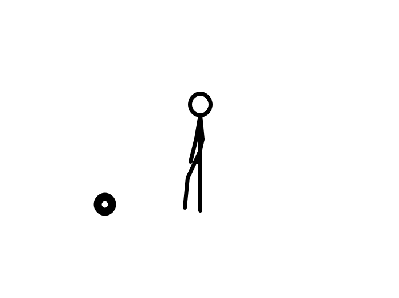"Mude a cara do Windows Live Messenger 2009 com este ótimo adicional, repleto de funções muito interessantes!"
Há diversas formas de personalizar o seu Windows Live Messenger, e uma das mais completas é fazendo o uso do Messenger Plus! Live, um aplicativo integrado ao mensageiro que adiciona dezenas de funções interessantes a ele.
Uma delas refere-se às máscaras que podem ser aplicadas através do Plus!, como é o caso da Avalon. Ela apresenta poucas novidades quanto a mudança da diagramação do programa em geral, mas conta com ferramentas muito legais para deixar o aplicativo mais belo e enxuto. Vale lembrar que o aplicativo funciona corretamente apenas na versão 2009 do Messenger.
Mude a cara do Messenger
Antes de mais nada, é necessário que você tenha o Messenger Plus! Live instalado no seu computador para poder instalar o Avalon. Baixe-o através deste link e confira as dicas de instalação em nossa descrição do programa.
Depois de baixar o Avalon, execute o seu Windows Live Messenger e finalmente instale a máscara, aplicando-a em seguida. Agora, todas as possibilidades do Avalon estarão disponíveis para você dar cara nova ao seu mensageiro.
Funções principais
Para acessar todas as funções presentes no Avalon, clique no ícone do Plus!, localizado no canto direito da janela principal do aplicativo. Então, acesse Máscara do Messenger > Opções de Máscara, abrindo a janela de funções dela.

Embora seja interessante conhecer um pouco mais de inglês para aproveitar as funções do Avalon, algumas palavras importantes já deixam a entender sobre o que as funções dele tratam. Basta lembrar que “Hide” significa esconder e “Show”, mostrar.
Desta forma, ao se deparar com uma lista com o nome “Hide” sobre ela, significa que todas as características marcadas serão escondidas, e vice-versa. As outras funções também são bem intuitivas, e você pode tentar modificá-las mesmo sem saber “no que vai dar”, alterando-as novamente caso não goste.

Visual novo!
No centro da janela do Avalon, estão presentes as principais mudanças possíveis no visual do programa. Basta acompanhar, com o ponteiro do mouse, o nome de cada uma das imagens, colocando-os nas caixas de seleção em seguida.
Como exemplo, eu coloquei a tela de logon com o visual do IE7, lista de contatos com o fundo do Windows Seven, além dos alertas e janelas de conversação com temas bem legais. Basta ir tentando e vendo quais deles mais agradam.

A parte abaixo desta refere-se simplesmente às fontes e suas cores, permitindo que você defina várias delas, também conferindo as pré-visualizações e seus nomes na parte de baixo. Finalmente, algumas opções quanto às janelas estão disponíveis na parte inferior.
A mais interessante delas é quanto à nova disposição das imagens nas janelas de conversa. Muitas pessoas acharam estranho o fato dela ter sido colocada na parte esquerda da tela, o que pode ser facilmente alterado, deixando a opção indicada como na figura abaixo.


- Observações
- Sistema operacional Windows XP/Vista
- Tamanho: 5,29 MB
- Antes de instalar o Avalon Concept 2009 você pode criar um ponto de restauração do Windows, assim, se não gostar do programa ou se ele não funcionar corretamente, você pode simplesmente restaurar o sistema para um ponto anterior à instalação do programa.Clique aqui e aprenda a criar um ponto de restauração.


 Brinque e divirta-se com seus arquivos
Brinque e divirta-se com seus arquivos


 Várias ferramentas em uma janela Tools possibilitam também a edição dos elementos. A Flecha Preta (
Várias ferramentas em uma janela Tools possibilitam também a edição dos elementos. A Flecha Preta (